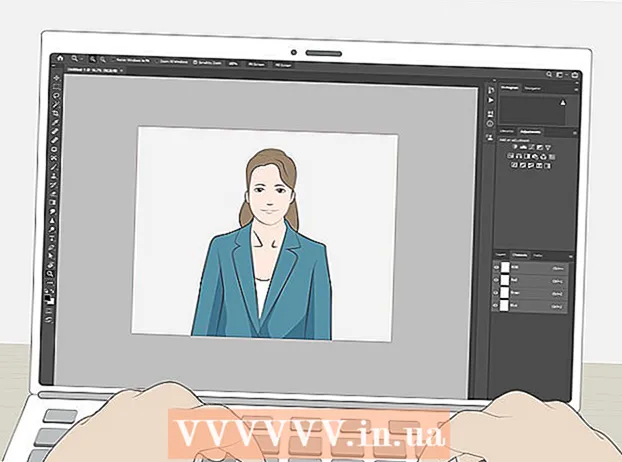Autor:
Morris Wright
Datum Stvaranja:
26 Travanj 2021
Datum Ažuriranja:
1 Srpanj 2024

Sadržaj
Slojevi u Photoshopu omogućuju vam rad na elementu slike bez ometanja ostatka slike. Umjetnici to neprestano koriste kako bi olakšali tijek dizajna. Međutim, ponekad postoji potreba za kombiniranjem i spajanjem nekoliko slojeva - ili za rad na spojenoj slici ili za spajanje svih slojeva u jedan sloj za konačni projekt. Srećom, za to imate na raspolaganju nekoliko mogućnosti.
Kročiti
Metoda 1 od 2: Korištenje mogućnosti spajanja
 Desnom tipkom miša kliknite sloj ili više slojeva da biste otvorili opcije spajanja. Idite na ploču slojeva i odaberite sloj ili slojeve koje želite spojiti. Desni klik i idite na dno izbornika koji će se pojaviti. Trebali biste vidjeti sljedeće mogućnosti:
Desnom tipkom miša kliknite sloj ili više slojeva da biste otvorili opcije spajanja. Idite na ploču slojeva i odaberite sloj ili slojeve koje želite spojiti. Desni klik i idite na dno izbornika koji će se pojaviti. Trebali biste vidjeti sljedeće mogućnosti: - Spajanje slojeva (ili, ako ste odabrali samo jedan sloj, "Spajanje, dolje")
- Ujediniti se, vidljivo
- Napravite jedan sloj
 Odaberite "Spajanje, dolje" da spojite trenutno odabrani sloj sa slojem odmah ispod njega. Slojevi su spojeni, zadržavajući naziv donjeg sloja. Samo imajte na umu da to ne možete učiniti ako je bilo koji sloj nevidljiv ili zaključan.
Odaberite "Spajanje, dolje" da spojite trenutno odabrani sloj sa slojem odmah ispod njega. Slojevi su spojeni, zadržavajući naziv donjeg sloja. Samo imajte na umu da to ne možete učiniti ako je bilo koji sloj nevidljiv ili zaključan. - Ova je opcija zamijenjena s "Spajanje slojeva" ako ste odabrali više slojeva.
- Također možete pritisnuti ⌘ Zapovjedništvo+E ili Ctrl+E pritisnuti.
 Odaberite više slojeva i upotrijebite "Spoji slojeve" da biste ih sve kombinirali u jedan sloj. Pritisnite Shift ili Ctrl / Cmd-Click na svim slojevima koje želite spojiti da biste odabrali više slojeva. Zatim desnom tipkom miša kliknite jedan od slojeva i odaberite "Spoji slojeve" da biste ih kombinirali.
Odaberite više slojeva i upotrijebite "Spoji slojeve" da biste ih sve kombinirali u jedan sloj. Pritisnite Shift ili Ctrl / Cmd-Click na svim slojevima koje želite spojiti da biste odabrali više slojeva. Zatim desnom tipkom miša kliknite jedan od slojeva i odaberite "Spoji slojeve" da biste ih kombinirali. - Slojevi su spojeni u gornjem sloju i zadržavaju to ime.
 Uključite ili isključite slojeve da biste koristili "Spajanje, vidljivo". Ovo je dobar način za brzo spajanje mnogih slojeva. Umjesto da kliknete sve slojeve koje želite spojiti, samo odznačite malo "oko" s lijeve strane svakog sloja koji želite spojiti. ne želite spojiti. Desnom tipkom miša kliknite bilo koji vidljivi sloj na ploči i odaberite "Spoji, vidljivo". Spajaju se samo ti slojevi s aktivnim "okom", ostali ostaju sami.
Uključite ili isključite slojeve da biste koristili "Spajanje, vidljivo". Ovo je dobar način za brzo spajanje mnogih slojeva. Umjesto da kliknete sve slojeve koje želite spojiti, samo odznačite malo "oko" s lijeve strane svakog sloja koji želite spojiti. ne želite spojiti. Desnom tipkom miša kliknite bilo koji vidljivi sloj na ploči i odaberite "Spoji, vidljivo". Spajaju se samo ti slojevi s aktivnim "okom", ostali ostaju sami.  Pritisnite i držite tipku Alt ili kliknite "Spoji, vidljivo" da slojeve spojite u novi sloj, a da stari ne nestanu. Svi vidljivi slojevi spajaju se i kopiraju u vlastiti sloj. Manji slojevi ostaju netaknuti i nepromijenjeni, tako da ih možete zadržati u slučaju da vam zatrebaju kasnije.
Pritisnite i držite tipku Alt ili kliknite "Spoji, vidljivo" da slojeve spojite u novi sloj, a da stari ne nestanu. Svi vidljivi slojevi spajaju se i kopiraju u vlastiti sloj. Manji slojevi ostaju netaknuti i nepromijenjeni, tako da ih možete zadržati u slučaju da vam zatrebaju kasnije. - Na Macu koji vam se sviđa ⌥ Opcija pritisnut.
- Na računalu koje čuvate Alt pritisnut.
 Odaberite "Stvori jedan sloj" da spojite sve slojeve osim onih koji nisu vidljivi. Generiranje jednog sloja obično se koristi samo na kraju projekta, neposredno prije spremanja konačne, gotove slike. To će napraviti jedan spojeni sloj svih vidljivih slojeva. Ako slojevi nisu vidljivi, bit ćete upitani želite li ih spojiti ili ne. U osnovi, značajka Stvori jedan sloj stvara sve što možete vidjeti na platnu i kombinira ga u jedan sloj, ostavljajući ga kao jedini sloj.
Odaberite "Stvori jedan sloj" da spojite sve slojeve osim onih koji nisu vidljivi. Generiranje jednog sloja obično se koristi samo na kraju projekta, neposredno prije spremanja konačne, gotove slike. To će napraviti jedan spojeni sloj svih vidljivih slojeva. Ako slojevi nisu vidljivi, bit ćete upitani želite li ih spojiti ili ne. U osnovi, značajka Stvori jedan sloj stvara sve što možete vidjeti na platnu i kombinira ga u jedan sloj, ostavljajući ga kao jedini sloj.  Shvatite da spajanje ne možete "poništiti". Spajanje slojeva je korisno, ali vam daje manje kontrole nad slikom. Obavezno spojite slojeve tek kad završite s radom na svim pojedinačnim dijelovima.
Shvatite da spajanje ne možete "poništiti". Spajanje slojeva je korisno, ali vam daje manje kontrole nad slikom. Obavezno spojite slojeve tek kad završite s radom na svim pojedinačnim dijelovima.  Znajte koje još mogućnosti postoje za spajanje slojeva. Postoje dva druga načina za dobivanje potpuno istih izbornika, pa koristite samo one s kojima je najlakše raditi.
Znajte koje još mogućnosti postoje za spajanje slojeva. Postoje dva druga načina za dobivanje potpuno istih izbornika, pa koristite samo one s kojima je najlakše raditi. - Kliknite "Slojevi" u glavnom izborniku. Opcije za spajanje nalaze se na dnu podizbornika.
- Kliknite ikonu malog trokuta i crta u gornjem desnom kutu ploče Slojevi. Spajanje možete pronaći na dnu.
Metoda 2 od 2: Upotreba metoda spajanja
 Povežite sve slojeve kako biste mogli premještati, uređivati i kopirati bez spajanja. Povezani slojevi ostaju netaknuti, što znači da ih možete uređivati pojedinačno ako želite. Međutim, ako kliknete na povezani sloj, automatski prilagodite sloj ili slojeve s kojima je taj sloj povezan. Ovo je dobar način za velike promjene u mnogim slojevima bez potrebe za njihovim spajanjem.
Povežite sve slojeve kako biste mogli premještati, uređivati i kopirati bez spajanja. Povezani slojevi ostaju netaknuti, što znači da ih možete uređivati pojedinačno ako želite. Međutim, ako kliknete na povezani sloj, automatski prilagodite sloj ili slojeve s kojima je taj sloj povezan. Ovo je dobar način za velike promjene u mnogim slojevima bez potrebe za njihovim spajanjem.  Grupirajte slojeve da biste istovremeno radili na određenim odjeljcima. Ako imate niz slojeva koji svi pripadaju istom dijelu slike, poput sjenčanja, crteža i tinte za mali animirani lik, možete ih grupirati, omogućujući im da vidite samo ove slojeve većeg sliku i raditi na njoj. Za grupiranje:
Grupirajte slojeve da biste istovremeno radili na određenim odjeljcima. Ako imate niz slojeva koji svi pripadaju istom dijelu slike, poput sjenčanja, crteža i tinte za mali animirani lik, možete ih grupirati, omogućujući im da vidite samo ove slojeve većeg sliku i raditi na njoj. Za grupiranje: - Odaberite više slojeva na ploči slojeva.
- Desnom tipkom miša odaberite "Group Layers". Slojeve također možete povući na ikonu male mape na dnu ploče Slojevi.
 Riješite probleme pretvaranjem slojeva koji se ne mogu uređivati ili grupirati u piksele. Ovo je samo povremeni problem pri spajanju. Ako se opcije spajanja ne pojave, pokušajte sljedeće:
Riješite probleme pretvaranjem slojeva koji se ne mogu uređivati ili grupirati u piksele. Ovo je samo povremeni problem pri spajanju. Ako se opcije spajanja ne pojave, pokušajte sljedeće: - Desnom tipkom miša odaberite "Pretvori u piksele".
- Provjerite jesu li vidljivi svi slojevi.
- Također provjerite jesu li odabrane i maske za izrezivanje - morate ih odabrati da biste ih spojili, u suprotnom spajanje možda neće biti moguće.